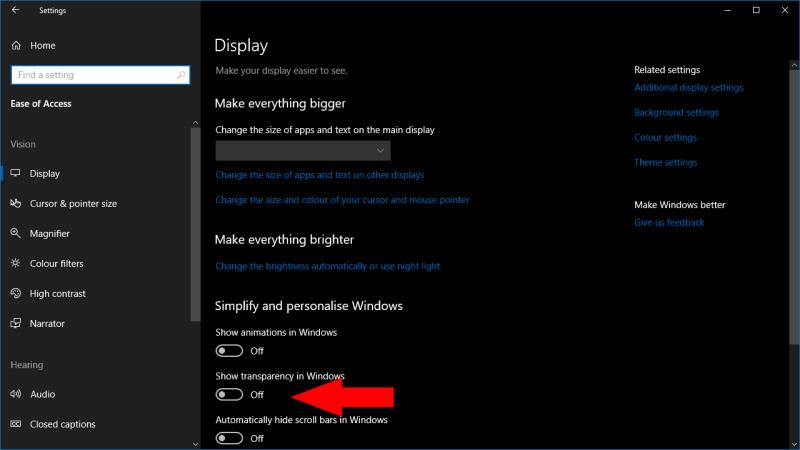Да бисте онемогућили транспарентност Флуент Десигн у Виндовс 10:
Покрените апликацију Подешавања (Вин+И).
Кликните на категорију „Једноставност приступа“.
Пребаците дугме „Прикажи транспарентност у Виндовс-у“ у положај искључено.
Нисте велики обожаватељ Флуент Десигна? Иако многи воле прозирно стакло, оно такође може бити нежељена дистракција – или потенцијални проблем са перформансама на рачунарима мале потрошње. Ево кратког савета који ће вам показати како да онемогућите враћање Виндовс 7 Аеро ако то није по вашем укусу.
Искључивање транспарентности је лако, иако поставка није на најочигледнијим местима. Наћи ћете га у оквиру Виндовс контрола приступачности, Центра за лакоћу приступа.
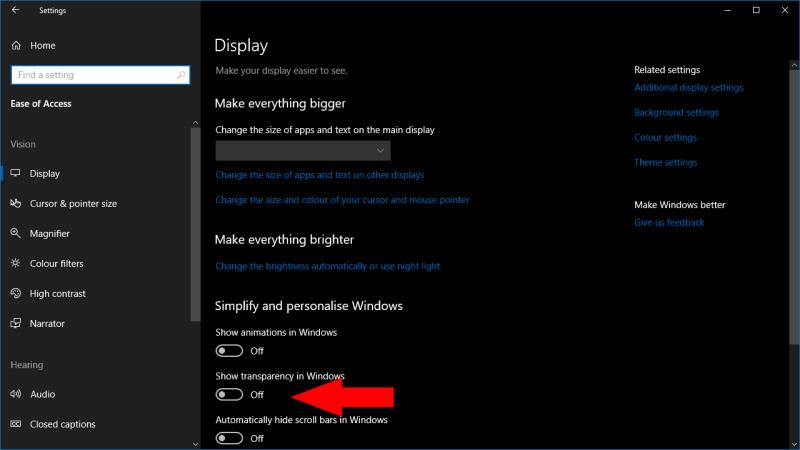
Онемогућавање транспарентности Флуент Десигн – лева бочна трака апликације Подешавања сада има непрозирну боју позадине
Отворите апликацију Подешавања (Вин+И пречица на тастатури) и кликните на плочицу „Лакоћа приступа“. На страници која се појави потражите дугме за пребацивање „Прикажи транспарентност у оперативном систему Виндовс“ испод наслова „Поједноставите и персонализујте Виндовс“. Окрените га у положај искључено да бисте уклонили провидност.
Промена ће одмах ступити на снагу. Када је транспарентност онемогућена, површине Флуент Десигн-а као што су позадине прозора и мени Старт ће уместо тога попримити једну непрозирну боју. Видећете чврсту сиву боју, а тон варира у зависности од избора теме система. Ако желите да поново омогућите Флуент Десигн у будућности, само се вратите на страницу подешавања лакоће приступа и померите прекидач назад на „Укључено“.